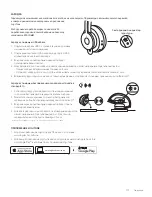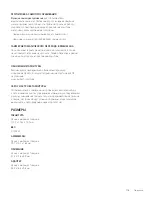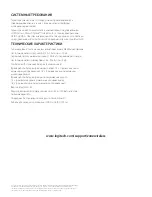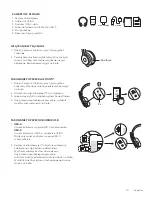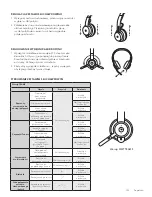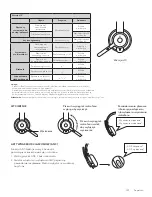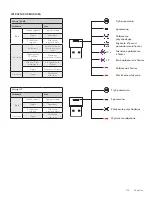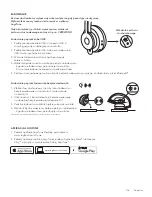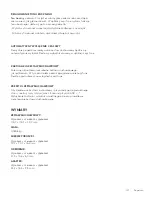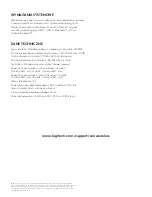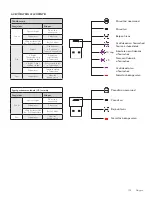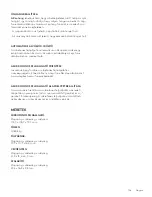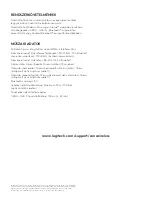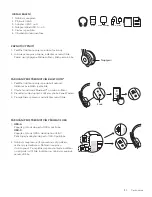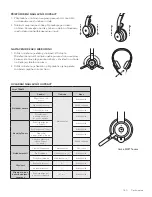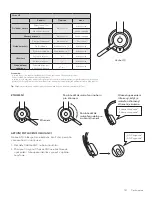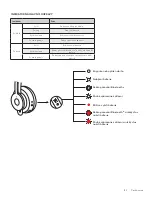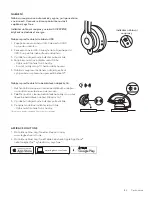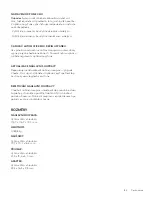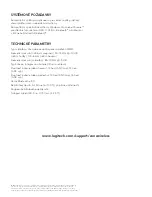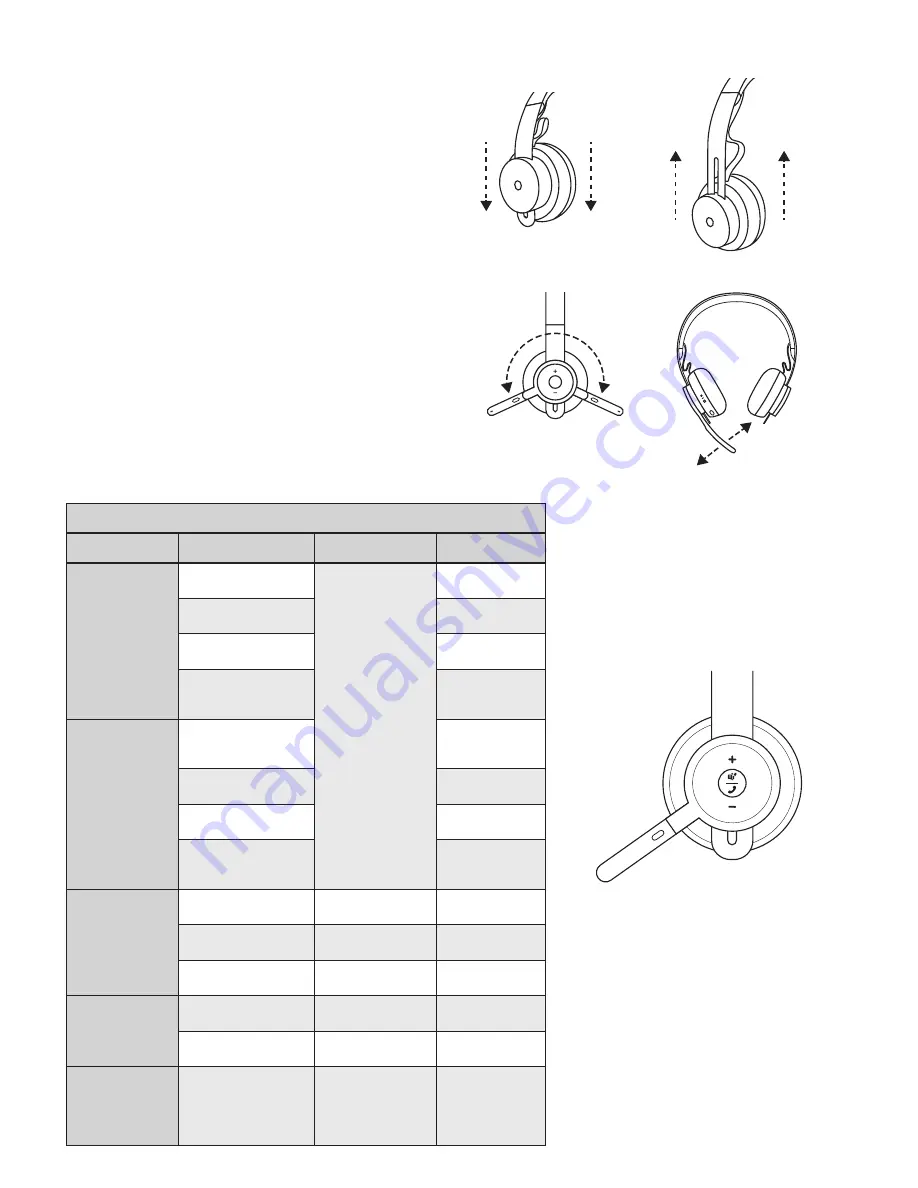
MSFT Teams-verzió
MIKROFONOS FEJHALLGATÓ BEÁLLÍTÁSA
1 A mikrofonos fejhallgató a fülpárnákat a fejpánton felfelé
és lefelé csúsztatva állítható be
2 Egyszerűbb a fején beállítani a mikrofonos fejhallgatót
Csúsztassa a fülpárnákat a fejpánton felfelé és lefelé,
amíg kényelmesen nem illeszkedik a fülére
A MIKROFONKAR BEÁLLÍTÁSA
1 A mikrofonkar 270 fokban forog Viselheti akár a bal, akár
a jobb oldalon A hangcsatorna automatikusan vált attól
függően, hogy melyik irányban viseli a mikrofont
2 Rugalmas mikrofonkar – állítsa be a mikrofonkart úgy,
hogy jó minőségben rögzítse a hangot
A MIKROFONOS FEJHALLGATÓBA ÉPÍTETT KEZELŐSZERVEK
TEAMS-verzió
Használat
Gomb
Művelet
Hívásvezérlő
kezelőszervek
Hívás fogadása/
befejezése
Többfunkciós
Rövid
megnyomás
Hívás elutasítása
2 másodperces
megnyomás
Hívás folytatása
Rövid
megnyomás
Aktív hívás
átirányítása másik
eszközre
Rövid
megnyomás
Teams-
tevékenységek
Teamshez való
csatlakozás
ellenőrzése
Rövid
megnyomás
Gyors hozzáférés a
Teamshez
Rövid
megnyomás
Teams-értesítések
megválaszolása
Rövid
megnyomás
A Teams
hangfunkcióinak
indítása (Cortana)
2 másodperces
megnyomás
Médiavezérlők
Lejátszás / Szünet
Többfunkciós
Dupla
megnyomás
Előretekerés
Többfunkciós és „
+
”
Rövid
megnyomás
Visszatekerés
Többfunkciós és „
–
”
Rövid
megnyomás
Hangerő
Hangerő növelése
„
+
”
Rövid
megnyomás
Hangerő csökkentése
„
–
”
Rövid
megnyomás
Mikrofonos
fejhallgató
csatlakoztatása
és akkumulátor
állapota
Kapcsolat és
üzemidő ellenőrzése
„
+
” és „
–
”
Rövid
megnyomás
131 Magyar
Содержание ZONE WIRELESS
Страница 1: ...LOGITECH ZONE WIRELESS Setup Guide ...